Es besteht eine direkte Beziehung zwischen der Verwendung unseres Webbrowsers und der Seitensuchmaschine, die wir aufrufen, um Antworten zu finden oder neue Seiten zu besuchen. Wenn wir verwenden Chrome Als unser üblicher Browser sollten wir wissen, dass er verschiedene Erweiterungen hat, mit denen wir die Suchfunktionen von Google auf verschiedene Weise verbessern können.
Bei der direkten Suche nach dem, was wir brauchen, verwenden wir die Google-Suchmaschine, die sogar über einen Autocomplete-Modus oder Vorschläge zur Verbesserung der Suchergebnisse verfügt. Mit Hilfe von Erweiterungen oder Add-Ons für Chrome können wir diese Funktion der Suchmaschine jedoch besser verbessern und verfeinern, um bessere und genauere Ergebnisse zu erhalten.

So verbessern Sie die Google-Suche
Google ist die meistgenutzte Suchmaschine der Welt. Millionen von Menschen sind dafür verantwortlich, es für alle möglichen Verwendungszwecke zu durchsuchen, sei es für die Wissenschaft, die Arbeit oder die Freizeit. Viele dieser Personen wissen jedoch möglicherweise nicht, wie die Google-Suche verwendet wird, sodass sie ihr volles Potenzial nicht ausschöpfen können.
Bei der Suche gibt es beispielsweise zwei sehr nützliche Ressourcen in Google, die es uns ermöglichen, eine Suche basierend auf dem Titel, dem Text der Seite oder der URL durchzuführen. Auf diese Weise, wenn wir verwenden inulr:wort , werden uns nur Seiten angezeigt, die aus diesen Begriffen bestehen. Wenn wir setzen intitule:temadeinteress , bietet es uns Ergebnisse basierend auf dem interessierenden Thema eines Titels. Und wenn wir verwenden intext:Textinhalt , erhalten wir Ergebnisse, die sich auf den Textinhalt von nur einer Seite beziehen.
Es ist auch wichtig zu wissen, dass sich oben in jeder Suche mehrere Registerkarten befinden, z Web, Bild, Nachrichten und mehr . Sie gut zu nutzen, kann uns bei der Art der Suche helfen, die wir durchführen möchten. Wenn wir nach einem Foto suchen möchten, klicken wir auf Bild, wenn wir nach einem aktuellen Nachrichtenartikel suchen, klicken wir auf Nachrichten usw. Dadurch verkürzen wir die Suchzeiten erheblich und sind bei richtiger Verwendung effizienter.
Auch, wenn wir wollen nach etwas ganz Bestimmtem suchen, wir können wählen Zitate verwenden um Konjunktionen bei der Durchführung von Google-Suchen zu minimieren. Wenn wir Suchparameter in Anführungszeichen setzen, geben wir an, dass die Suchmaschine speziell nach dem gesamten Ausdruck suchen soll.
Chrome-Plugins zur Verbesserung der Suche
Als nächstes werden wir verschiedene Erweiterungen für Chrome sehen, die wir installieren können, um die Suche zu verbessern, die wir über den Browser durchführen.
Schnelle erweiterte Google-Suche
Google hat mehrere erweiterte Tools zum Durchsuchen des Webs , aber diese erfordern mehrere Klicks, um sie zu verwenden. Mit der Verwendung dieser Chrome-Erweiterung haben wir schnellen Zugriff auf diese fortschrittlichen Tools, mit denen wir in kürzerer Zeit bessere Suchergebnisse erhalten.
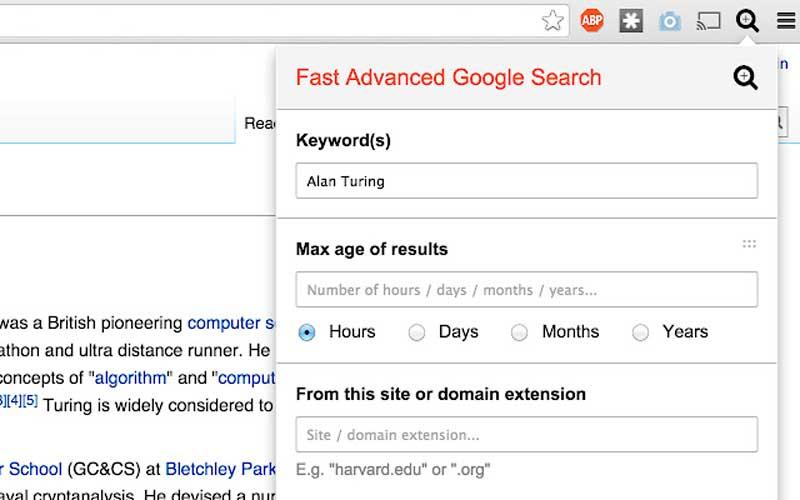
Nach der Installation können wir auf die Erweiterung klicken, um sie zu öffnen Googles erweiterte Suche Optionen, ohne die gerade angezeigte Suchergebnisseite zu verlassen. Wir können auch die Hotkeys ALT + G drücken, um die Erweiterung zu öffnen und uns auf das Schlüsselwortfeld (Schlüsselwort) zu konzentrieren. Wir ziehen die Suchparameter nach oben oder unten, damit wir schneller auf die Websites zugreifen können, auf die wir zugänglicher zugreifen möchten.
Wenn wir die schnelle erweiterte Google-Suche verwenden möchten, um unsere Internetsuche zu optimieren, können wir sie herunterladen und installieren aus dem Chrome Store .
Siehe Bilder
Die Google-Bildersuchmaschine ist ein großartiges Tool, wir müssen nur angeben, nach welchem Bild wir suchen möchten, und wir erhalten ähnliche Ergebnisse. Die Schaltfläche Bild anzeigen machte es sehr einfach, Bilder in hoher Auflösung anzuzeigen, wenn Sie häufig vollständige Bilder öffnen müssen. Obwohl wir jetzt hochauflösende Bilder in einem neuen Tab öffnen können, ist dies nicht annähernd so nützlich wie die Verwendung dieser Schaltfläche.

Aus diesem Grund implementiert diese Erweiterung erneut die Schaltflächen Bild anzeigen und Suche nach Bild innerhalb der Google Image Search Sektion. Auf diese Weise erleichtert die Ergänzung den Zugriff auf diese Art der Suche, da es nur erforderlich ist, mit der rechten Maustaste auf ein beliebiges Bild zu klicken und Google mit diesem Bild durchsuchen auszuwählen, um direkt auf die Ergebnisseite zuzugreifen.
Um es zu benutzen, einfach Installieren Sie es in Chrome und in Google Bilder nach irgendetwas suchen. Wir öffnen ein Bild im rechten Bereich und sehen die Schaltfläche Bild anzeigen über dem Titel neben der Schaltfläche Teilen. Wir klicken einfach auf diese Schaltfläche und das Bild wird in voller Auflösung in einem neuen Tab geöffnet. Wir können darauf klicken, um hinein- und herauszuzoomen. Wenn wir daran interessiert sind, das Bild herunterzuladen, klicken Sie einfach mit der rechten Maustaste und wählen Sie die Option „Bild speichern unter“.
Kontextmenü Suche
Wenn Sie normalerweise nach einem häufig gelesenen Satz auf einer Seite suchen, kann Ihnen diese Kontextmenü-Sucherweiterung helfen, etwas Zeit zu sparen. Es ist nur erforderlich, ein Textfragment zu markieren, mit der rechten Maustaste zu klicken und Wählen Sie die Suchschaltfläche aus, die wir verwenden möchten . Dadurch sind wir nicht Google unterworfen und können andere Suchmaschinen wie DuckDuckGo, Wolfram Alpha, Bing oder andere verwenden.
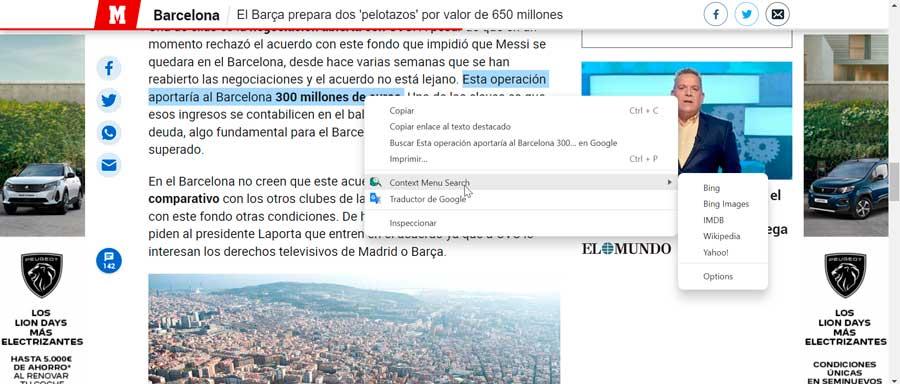
Suchergebnisse werden in einem neuen Tab angezeigt, der je nach den von uns festgelegten Optionen ein fokussierter oder ein Hintergrund-Tab sein kann. Wir können auch den Speicherort des neu geöffneten Tabs so konfigurieren, dass er neben dem aktuellen Tab oder dem letzten Tab platziert wird. Außerdem kann die Reihenfolge der Suchmaschinen geregelt werden. Standardmäßig sind 40 Engines enthalten, aber wir können auch andere hinzufügen, die nicht enthalten sind.
Wenn wir die Kontextmenüsuche installieren möchten, um Suchen aus dem Kontextmenü durchführen zu können, müssen wir nur noch etwas tun ist diese Erweiterung kostenlos herunterladen .
Google Scholar-Schaltfläche
Google Scholar ist eine Google-Suchmaschine fokussiert und spezialisiert auf die Suche nach wissenschaftlich-akademischen Inhalten und Bibliographie, was es besonders nützlich für Studenten macht. Durch die Verwendung dieser Erweiterung können wir den vollständigen Text eines Artikels mit einem einzigen Klick durchsuchen.
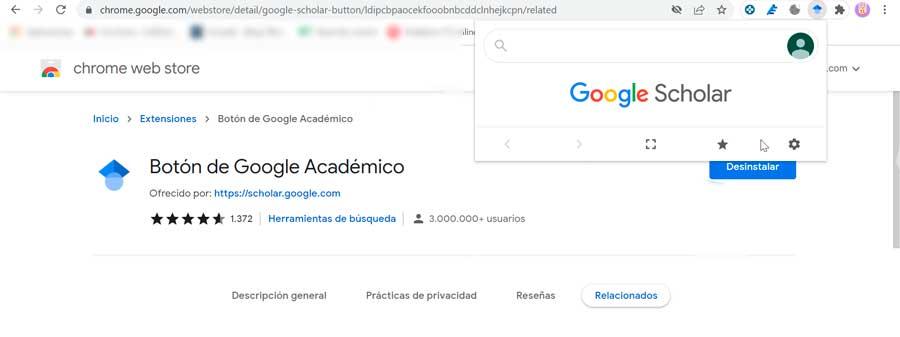
Wir müssen nur den Namen des Artikels markieren und auf die Google Scholar-Schaltfläche klicken. Wir können es sogar verwenden, um Zitate in unserem bevorzugten Format zu generieren, damit sie automatisch kopiert und in unser Dokument eingefügt werden können.
Unter seinen Vorteilen sticht die Möglichkeit hervor, einen vollständigen Text im Internet oder in der Bibliothek unserer Universität zu finden. Wir können unsere Websuchanfrage auch auf Google Scholar portieren und häufig verwendete Zitierstile auf Referenzen anwenden.
Einfach alle Vorteile nutzen Laden Sie die Google Scholar Button-Erweiterung herunter aus dem Chrome-Store.
Google Similar Pages
Wenn wir eine Seite besuchen, die uns wirklich gefällt, könnten wir daran interessiert sein andere ähnliche Seiten zu sehen . Oder für den Fall, dass wir Seiten zu einem Thema finden müssen, das wir untersuchen, kann es für uns schwierig sein, die richtige Suche bei Google durchzuführen.
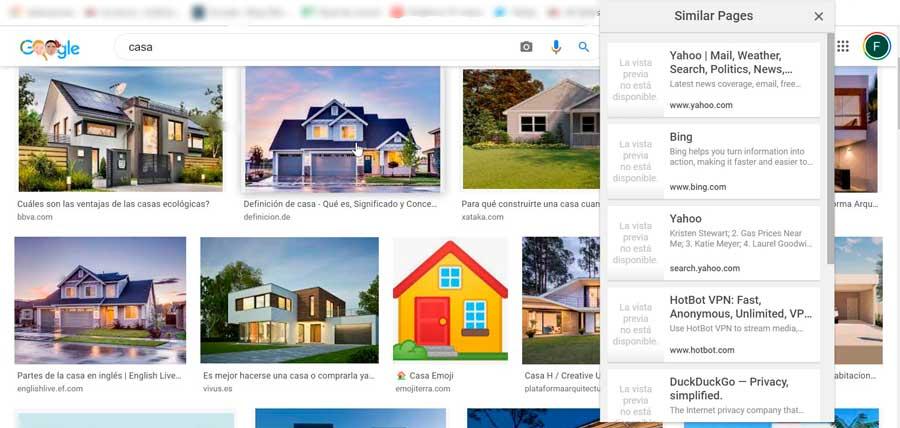
Um dies zu lösen, können wir die Google Similar Pages-Erweiterung verwenden, mit der wir andere Seiten, die denen ähneln, die wir sofort durchsuchen, in der Vorschau anzeigen und schnell erkunden können.
Die Verwendung könnte nicht einfacher sein, denn wenn wir uns auf einer Seite befinden, die uns gefällt, müssen wir einfach auf die Google-Schaltfläche „Ähnliche Seiten“ klicken, um eine Liste der Seiten anzuzeigen, die Google für ähnlich hält, also mit nur einem Klick wir können auf sie zugreifen.
Wir können diese Erweiterung installieren, indem wir sie herunterladen aus dem Google Virtual Store .
SearchPreview
Google Instant Preview war eine sehr nützliche Funktion, die uns dies ermöglichte werfen Sie einen kurzen Blick auf eine beliebige Seite bevor Sie es von der Suchergebnisseite aus öffnen. Obwohl diese Funktionalität standardmäßig nicht mehr vorhanden ist, kann SearchPreview diese Funktionalität auf sehr einfache Weise zurückbringen.
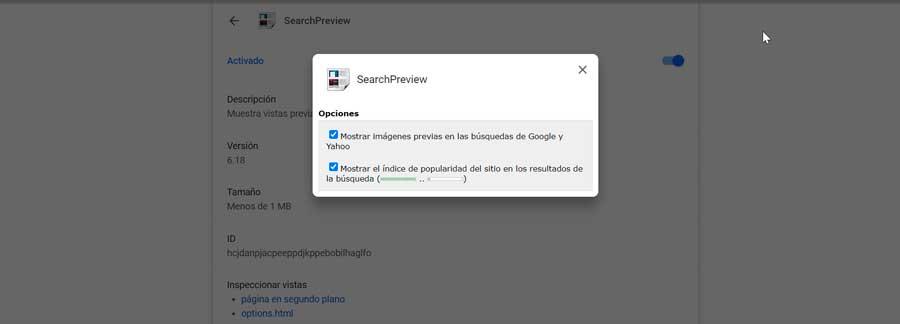
Damit können wir neben den Einträgen und den Suchergebnissen Miniaturansichten sehen. Es enthält kein Symbol in der Menüleiste, was ideal sein kann, wenn wir viele installierte Add-Ons verwalten müssen. Auf diese Weise verbessert es die Ergebnisse der von uns durchgeführten Suchen und ist mit verschiedenen Suchmaschinen kompatibel. Neben Google können wir es mit DuckDuckGo, Yahoo und Bing verwenden.
Wenn wir Miniaturansichten in unseren Suchergebnissen erhalten möchten, können wir SearchPreview installieren, indem wir es herunterladen aus dem Chrome Web Store .
Durchsuchen Sie die aktuelle Website
Dieses Plugin ist nützlich, wenn wir dazu neigen Suche nach einer einzelnen Website bei Google mit der Taste „Site“. Wenn Sie diese Erweiterung verwenden, müssen wir stattdessen einfach auf das Symbol klicken und einen Suchbegriff eingeben, und Google kümmert sich darum, auf jeder Seite dieser bestimmten Website nach dem Begriff zu suchen, nach dem wir suchen.

Diese Erweiterung kann angepasst werden, indem Sie mit der rechten Maustaste auf die Erweiterung klicken und Optionen auswählen. Von hier aus können wir die Suchmaschine ändern und Google, Yahoo, Bing oder Yandek (russische Suchmaschine) auswählen. Konfigurieren Sie außerdem die Schaltfläche so, dass die Suchmaschine anstelle eines Popups direkt geöffnet wird. Aktivieren Sie außerdem die Funktion, um über das Kontextmenü nach einer Domäne suchen zu können.
Laden Sie die Erweiterung Suchen Sie die aktuelle Website herunter aus dem Chrome-Store.